Local vs XAMPP : lequel devriez-vous utiliser pour le développement local ?
Publié: 2024-02-07Lorsqu’il s’agit de choisir un environnement de développement local, l’abondance des choix peut être à la fois une bénédiction et une malédiction. Il existe de nombreuses options à considérer et dans cet article, nous opposons deux options populaires. Bienvenue dans Local vs XAMPP.
Si vous envisagez d'utiliser l'une de ces solutions gratuites pour créer des sites Web localement, ce guide vous expliquera tout ce que vous devez savoir avant de prendre une décision. Nous parlerons de ce que proposent Local et XAMPP, en décrivant leurs fonctionnalités, leurs avantages et leurs différences. Préparez-vous pour un aperçu détaillé.
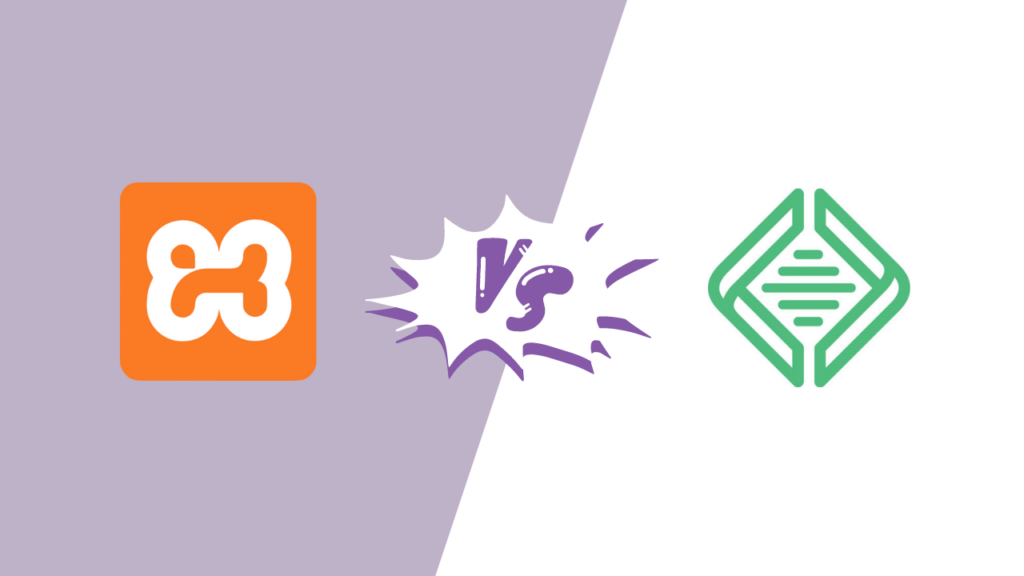
Local vs XAMPP : configuration
Local et XAMPP sont tous deux des outils puissants qui partagent des points communs. Les deux sont gratuits, ce qui les rend accessibles à un large éventail de développeurs. Et ils fournissent tous deux des environnements pour les tests et le développement locaux.
Malgré ces similitudes, Local et XAMPP diffèrent considérablement dans leurs ensembles de fonctionnalités et leur approche. Commençons donc par examiner de plus près la comparaison du processus de configuration.
Locale
Pour démarrer avec Local, vous devez d'abord visiter le site Web Local et télécharger la version compatible avec votre système d'exploitation.
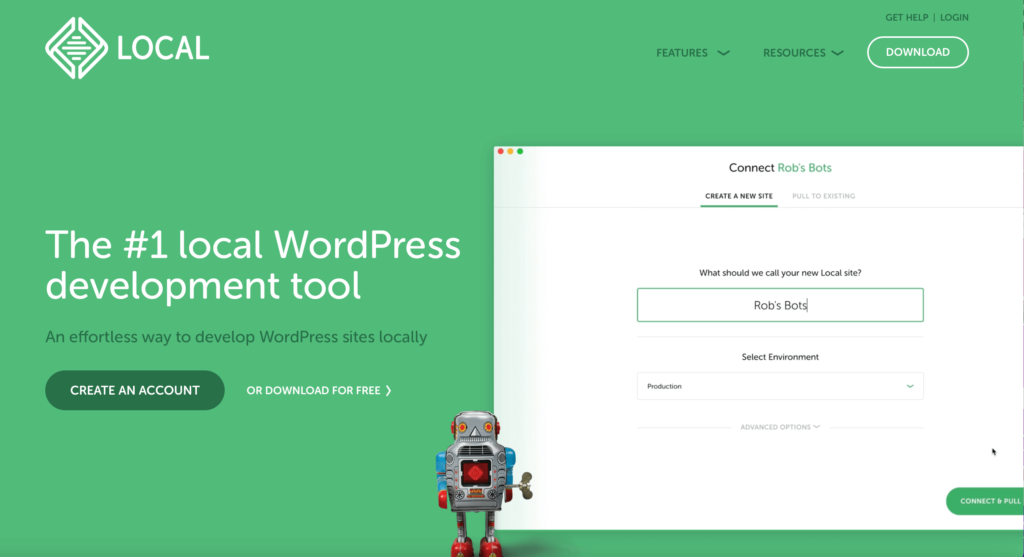
Exécutez le programme d'installation et suivez les invites. Le processus est intuitif, similaire à l’installation de n’importe quel logiciel standard.
Une fois installé, ouvrez Local. La configuration initiale implique quelques configurations de base, comme la sélection de votre langue préférée et l'acceptation des termes et conditions.
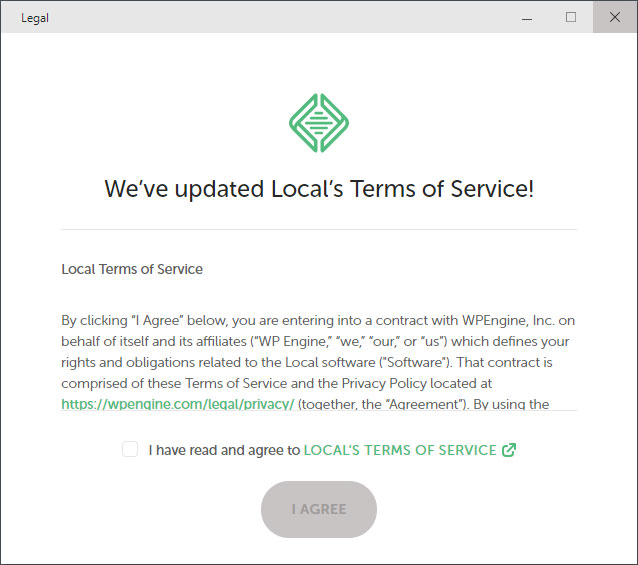
XAMPP
Démarrer avec XAMPP est un processus similaire. Accédez au site officiel de XAMPP et choisissez la version appropriée pour votre système d'exploitation.

Lors de l'installation, vous sélectionnerez des composants tels que Apache, MySQL, PHP et Perl.
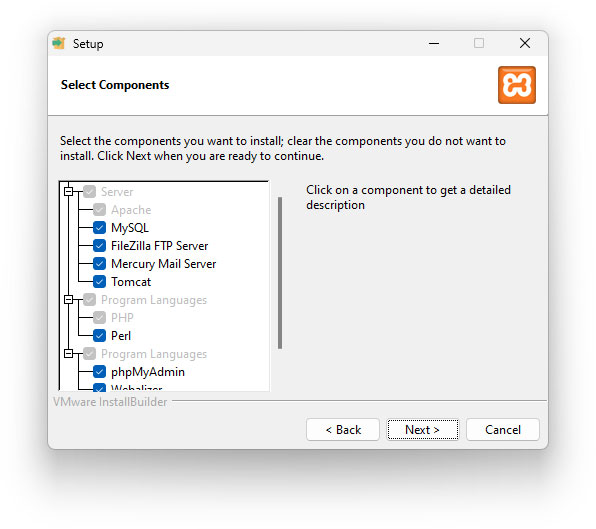
Après l'installation, utilisez le panneau de configuration XAMPP pour démarrer les services Apache et MySQL et configurer votre environnement de serveur local.
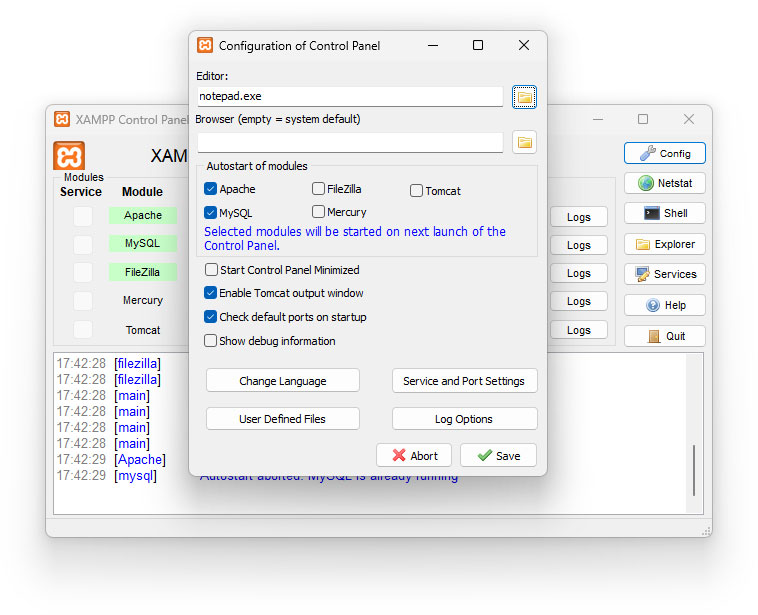
Local offre un processus de configuration plus simple et plus rationalisé, idéal pour les débutants ou ceux qui préfèrent la simplicité. XAMPP, bien que toujours accessible, nécessite un peu plus d'implication technique et convient à ceux qui souhaitent plus de contrôle sur leur environnement serveur.
Local vs XAMPP : création de sites de développement
Une fois l'installation et la configuration terminées, vous pouvez procéder à la création de votre premier site de développement. Voici un bref aperçu de la façon dont cela fonctionne sur les deux plates-formes.
Locale
Dans Local, cliquez sur le bouton qui dit Créer un nouveau site .
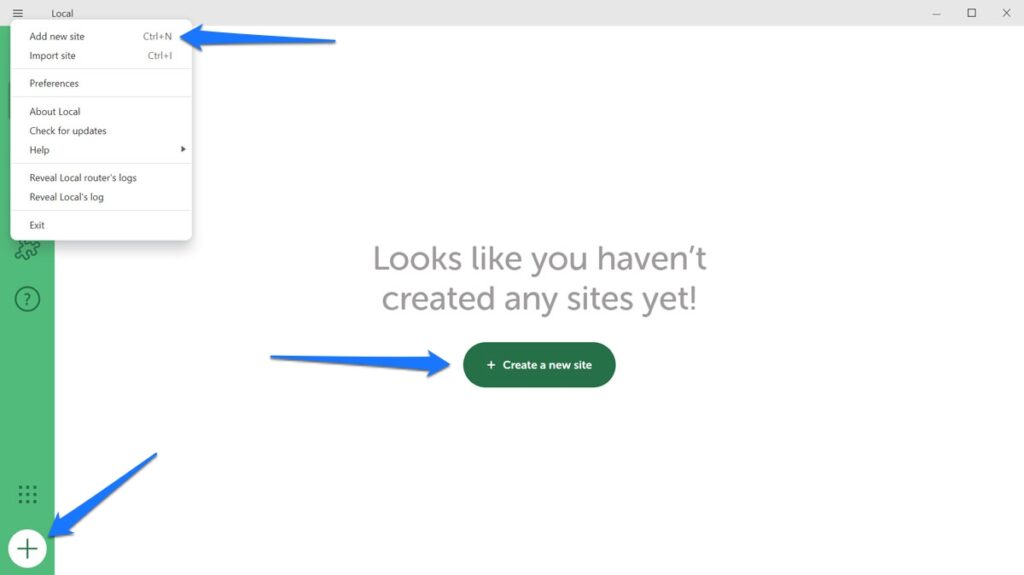
Entrez le nom et spécifiez le domaine local et le chemin.
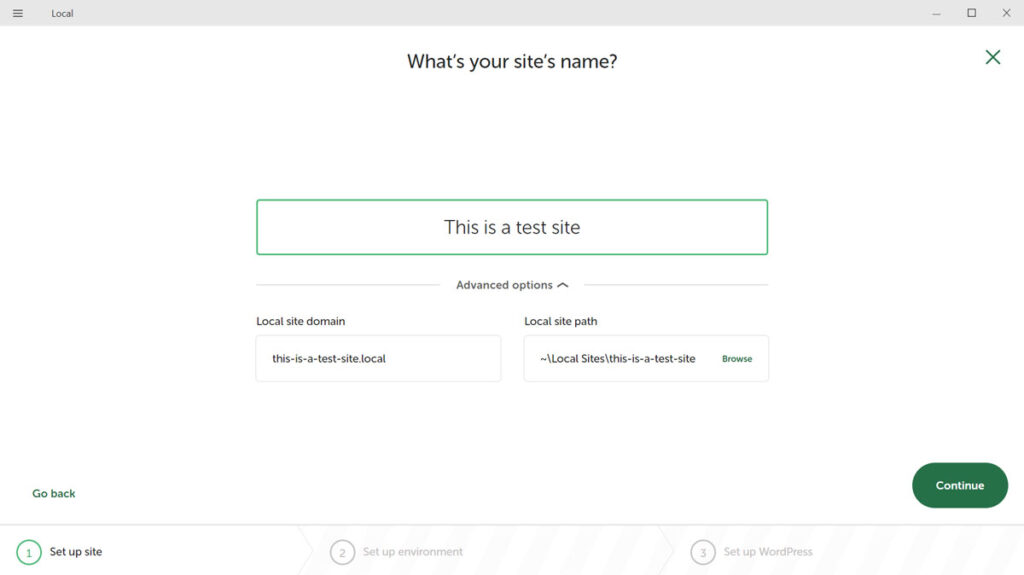
Choisissez entre les environnements préférés ou personnalisés . La configuration préférée est plus rapide, tandis que la configuration personnalisée offre plus de contrôle.
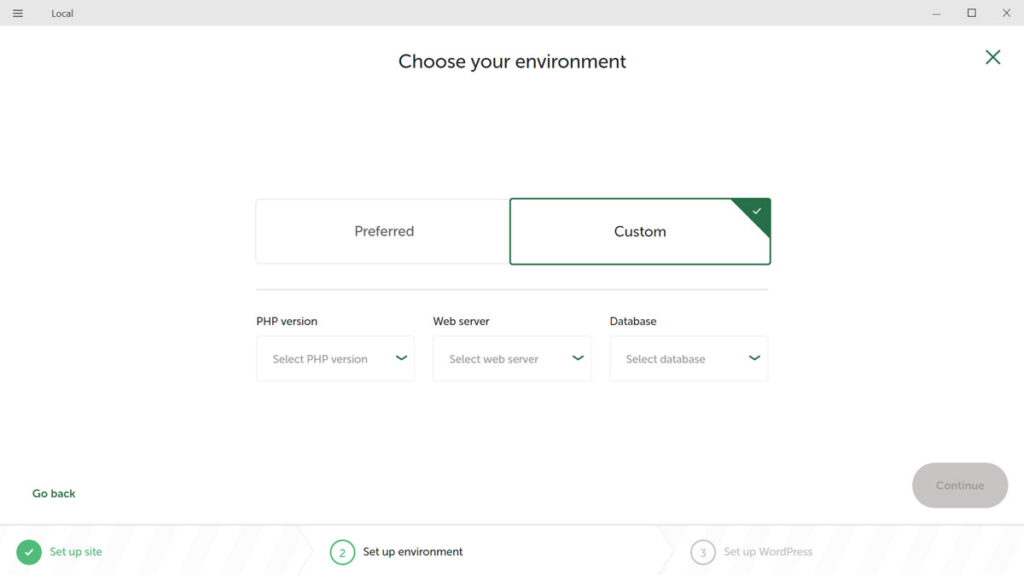
Local installe automatiquement WordPress. Vous entrerez simplement les informations d’identification de l’administrateur pour accéder à votre tableau de bord WordPress.
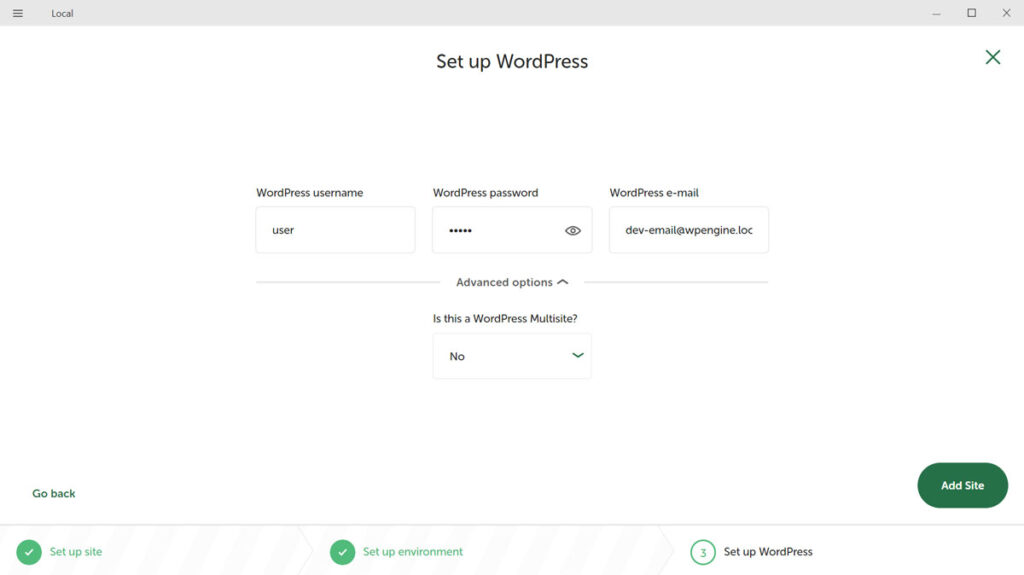
XAMPP
Le processus de création d’un nouveau site est entièrement manuel dans XAMPP. Vous commencez par lancer le panneau de configuration XAMPP pour activer Apache et MySQL.
Ensuite, vous téléchargez manuellement WordPress et le placez dans le dossier htdocs de votre installation XAMPP.
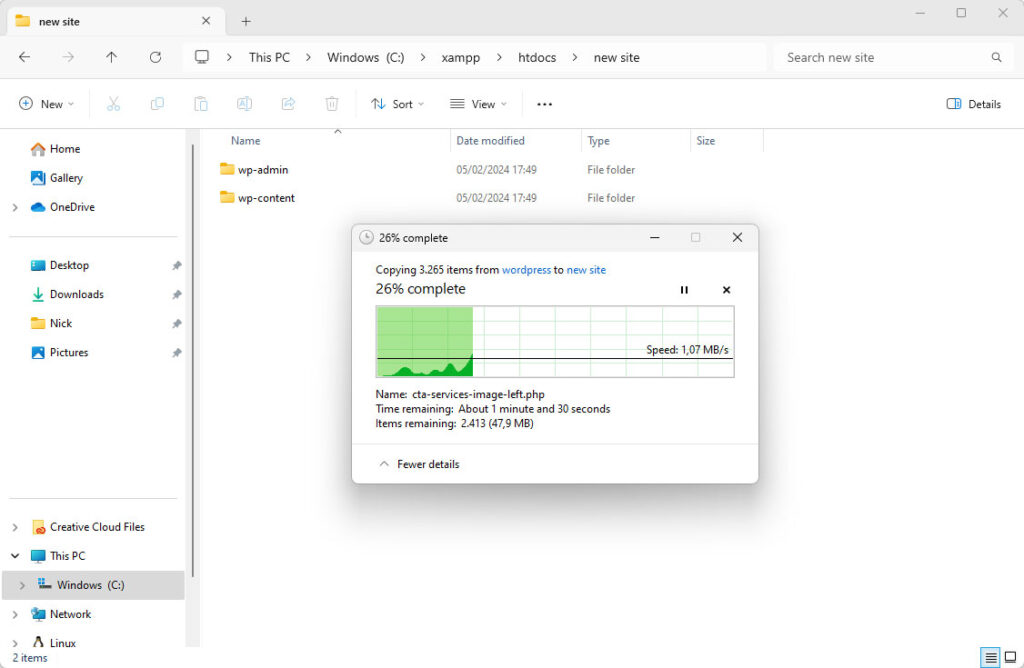
Vous devez également configurer une base de données pour l'installation, comme vous le feriez sur un serveur distant. Dans XAMPP, cela se produit sous http://localhost/phpmyadmin dans votre navigateur.
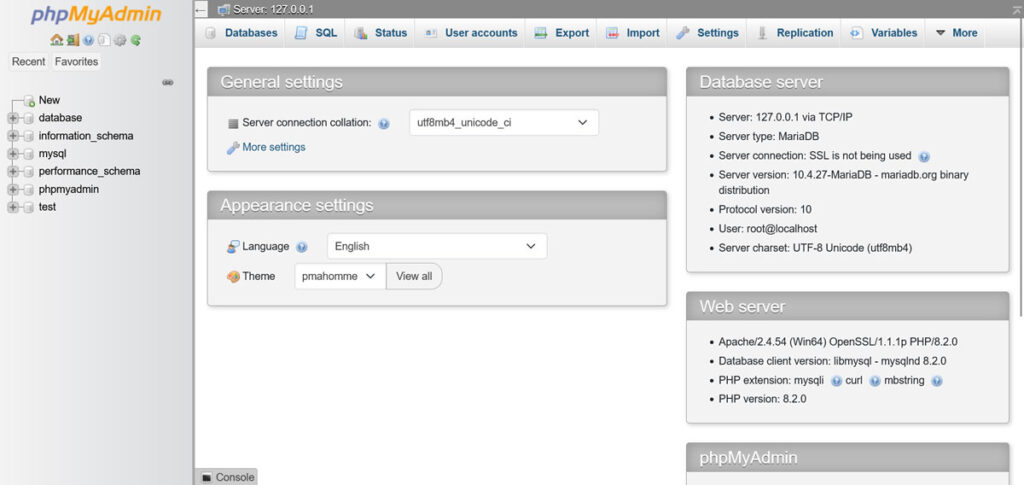
Enfin, pour terminer la configuration, accédez à localhost/your_site_name et exécutez l'assistant d'installation de WordPress.
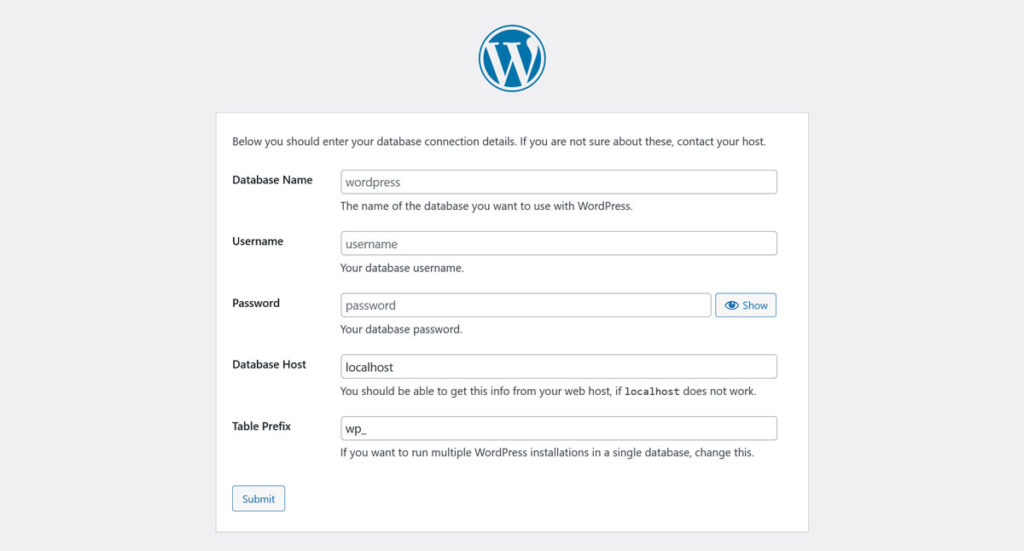
Ce processus vous donne un contrôle total sur chaque étape mais nécessite une implication plus technique que Local.
Local vs XAMPP : importer un site existant
L'importation d'un site existant dans Local et XAMPP implique également des processus distincts.
Locale
L'importation d'un site dans Local est simple et vous disposez essentiellement de deux options pour le faire.
Utilisation de la fonction de connexion
Pour les utilisateurs de WP Engine ou Flywheel, la fonctionnalité Local's Connect vous permet de gérer facilement votre site. Connectez-vous simplement à votre compte et téléchargez ou téléchargez votre site directement depuis l'interface de Local.
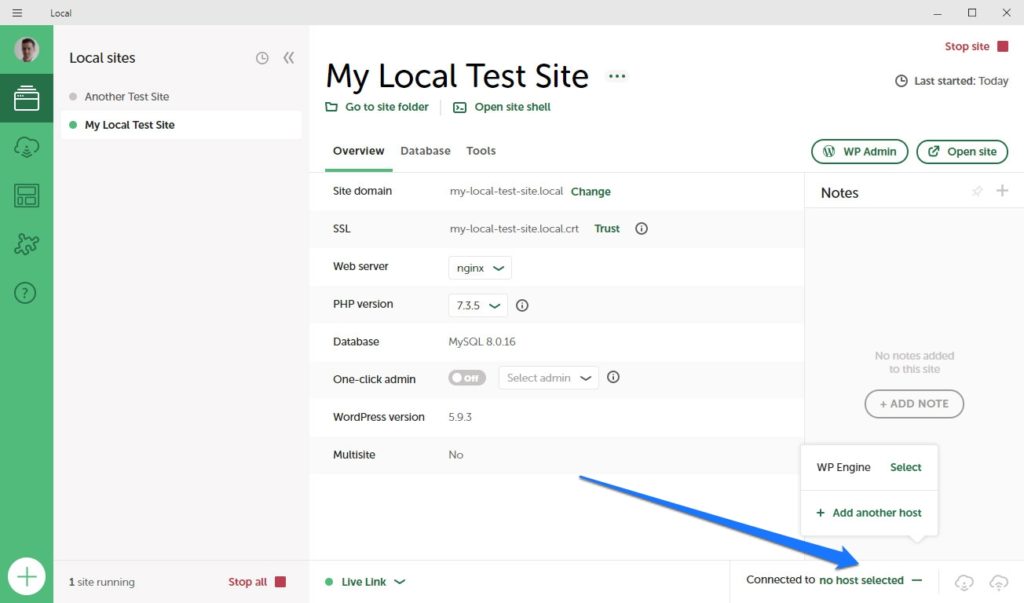
Il existe également un outil MagicSync qui vous aide à synchroniser uniquement les fichiers modifiés au lieu de l'ensemble du site, rationalisant ainsi les mises à jour.
Importation manuelle
Pour les utilisateurs non-WP Engine ou Flywheel, l’importation manuelle d’un site dans Local est également simple. Vous aurez besoin d'un fichier zip contenant le fichier de base de données SQL de votre site et le dossier wp-content . Faites glisser et déposez ce fichier dans Local, ou utilisez l'option Importer , et Local se chargera du reste, y compris la configuration de l'environnement WordPress.
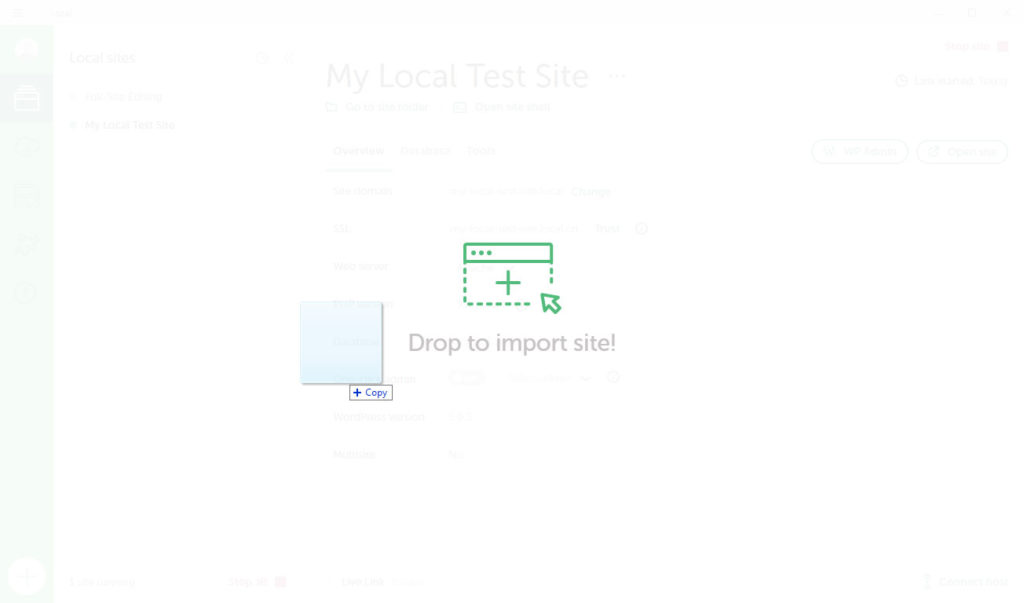
Pour des instructions plus détaillées, consultez notre guide d’importation et d’exportation locale.
XAMPP
Pour XAMPP, le processus est plus manuel et comporte plusieurs étapes.
Vous devrez préparer votre site WordPress pour la migration. Cela implique généralement d'exporter votre base de données WordPress et de compresser vos fichiers WordPress (en particulier le répertoire wp-content ) dans un fichier ZIP.
Une fois XAMPP installé, vous devrez configurer une base de données pour votre site WordPress à l'aide de phpMyAdmin et importer votre fichier de base de données SQL.
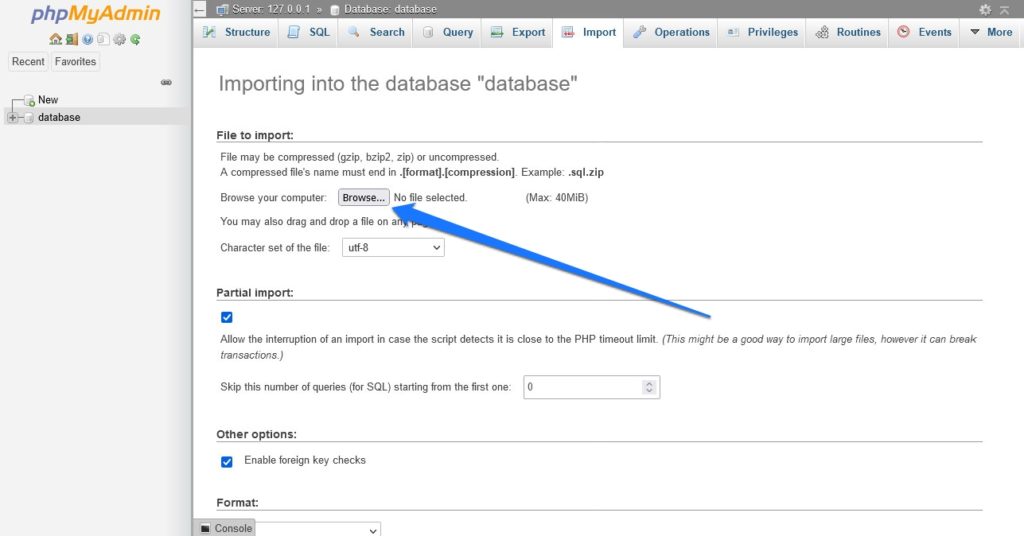
Ensuite, extrayez le fichier ZIP de votre site WordPress dans le dossier htdocs de votre installation XAMPP. Vous devrez ensuite modifier le fichier wp-config.php pour qu'il corresponde au nom de votre base de données, à votre utilisateur et à votre mot de passe tels que définis dans XAMPP.
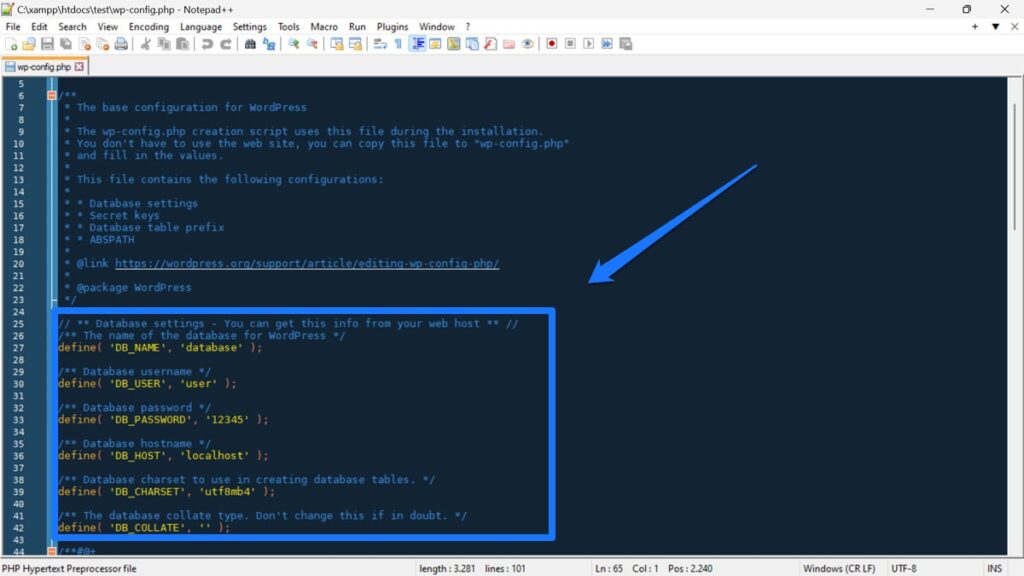
Après avoir déplacé vos fichiers et votre base de données, vous devrez peut-être mettre à jour l'URL du site et l'URL d'accueil dans la base de données pour refléter la configuration locale. Cela peut être fait via phpMyAdmin ou en utilisant un outil de recherche et de remplacement de base de données.
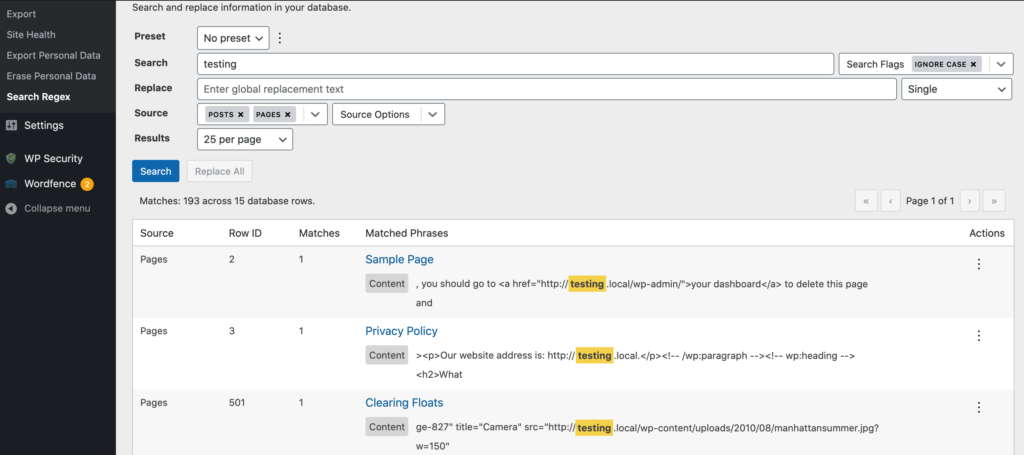
Cette méthode nécessite une approche plus pratique et convient aux utilisateurs habitués à la gestion manuelle des serveurs et des bases de données.
Vous pouvez également utiliser un plugin de migration WordPress pour effectuer cette tâche. Quelques options incluent All-in-One WP Migration and Duplicator, qui simplifient le processus en gérant automatiquement la migration des fichiers et des bases de données. Ils sont particulièrement utiles pour mettre à jour de manière transparente les URL et autres paramètres sans interventions manuelles.
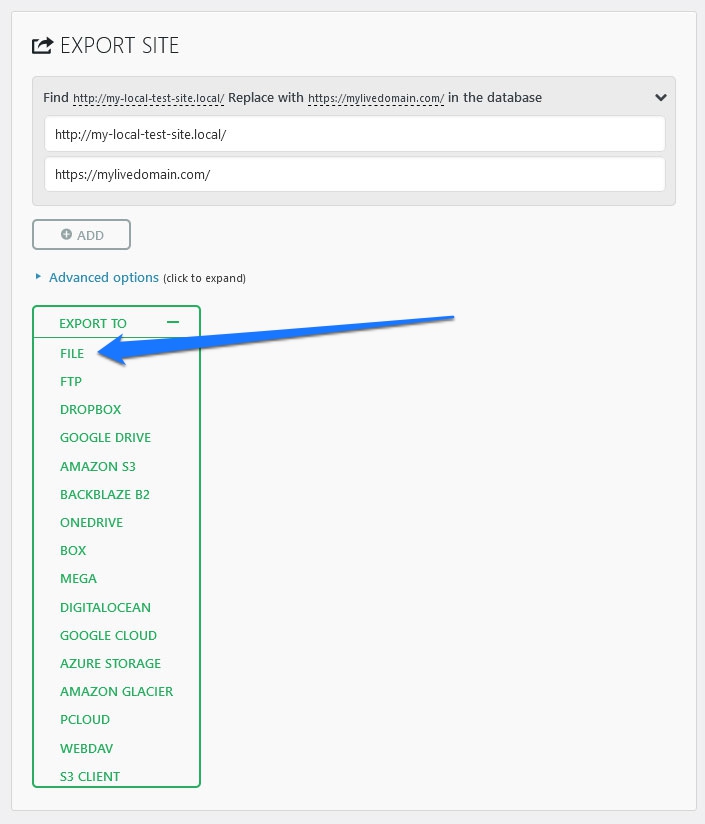
Local vs XAMPP : interface utilisateur et expérience
Lorsque l’on compare les interfaces utilisateur et les expériences utilisateur globales de Local et de XAMPP, il existe des différences distinctes qui méritent d’être notées.
Locale
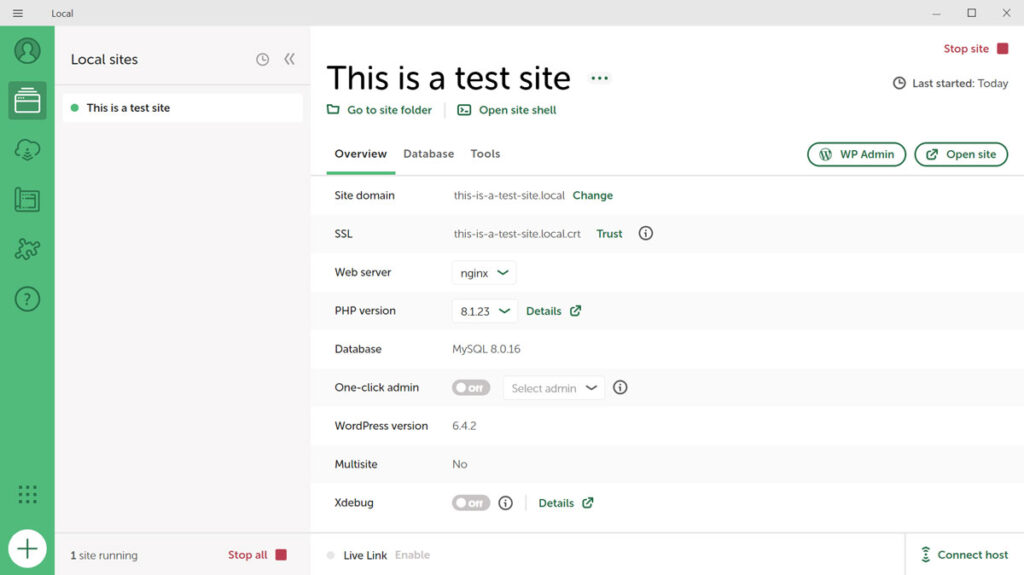
Local propose une interface utilisateur intuitive qui est soigneusement divisée en trois sections principales : sites, plans et modules complémentaires.
- Sites – Ici, vous pouvez facilement gérer vos sites Web WordPress. L'interface permet la création, le démarrage et l'arrêt rapides de sites. Vous pouvez également afficher les détails de chaque site, notamment son URL, son statut SSL et sa version PHP.
- Blueprints – Cette section vous permet d'enregistrer les configurations du site, y compris les thèmes et les plugins, qui peuvent être réutilisées pour créer rapidement de nouveaux sites.
- Modules complémentaires – Cette zone donne accès à des fonctionnalités supplémentaires qui peuvent être intégrées à votre environnement local pour améliorer votre flux de travail de développement.
L'interface de Local va au-delà de la gestion de serveur de base, fournissant un ensemble complet d'outils pour les actions spécifiques au site, depuis un accès facile à l'administrateur et à la base de données WordPress, jusqu'aux utilitaires de débogage et de performances du site.

XAMPP
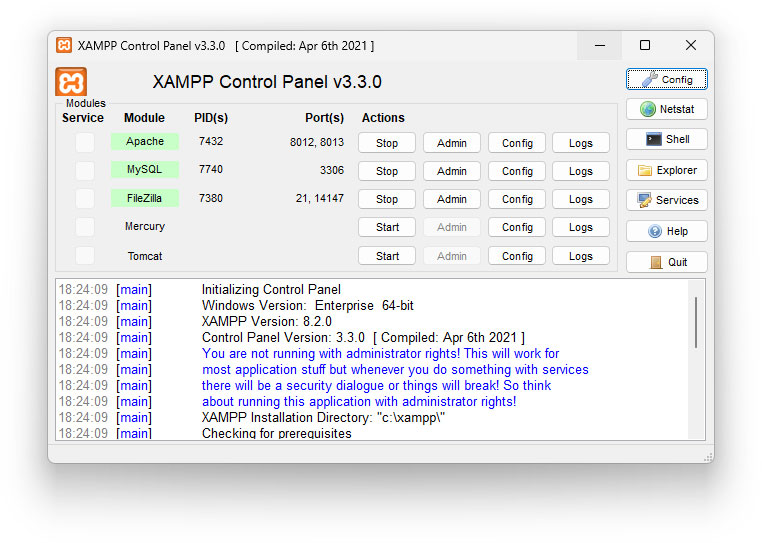
XAMPP propose une interface utilisateur plus traditionnelle centrée autour de son panneau de contrôle.
- Panneau de configuration – L'interface principale de XAMPP est le panneau de configuration où vous pouvez gérer les services serveur comme Apache et MySQL. Il est fonctionnel et simple, se concentrant principalement sur le démarrage et l'arrêt des services et sur la vérification de l'état du serveur.
- Paramètres et configurations du serveur – Le panneau de configuration de XAMPP offre un contrôle détaillé sur les paramètres et les configurations du serveur. Cependant, il ne dispose pas d'interface intégrée pour une gestion spécifique au site comme Local. Au lieu de cela, vous devez souvent modifier les fichiers système manuellement.
L'interface de XAMPP concerne moins la gestion de sites Web que la gestion de l'environnement du serveur lui-même. Il est plus adapté aux utilisateurs ayant une formation technique qui préfèrent un contrôle direct sur les composants du serveur.
Local vs XAMPP : caractéristiques et fonctionnalités
Comparons ensuite les fonctionnalités offertes par Local et XAMPP.
Locale
Local a la possibilité de basculer entre les environnements de serveur Apache et NGINX en un clic, s'adaptant à différentes versions de PHP. Cette flexibilité est bénéfique pour tester votre site sous différents paramètres de serveur.
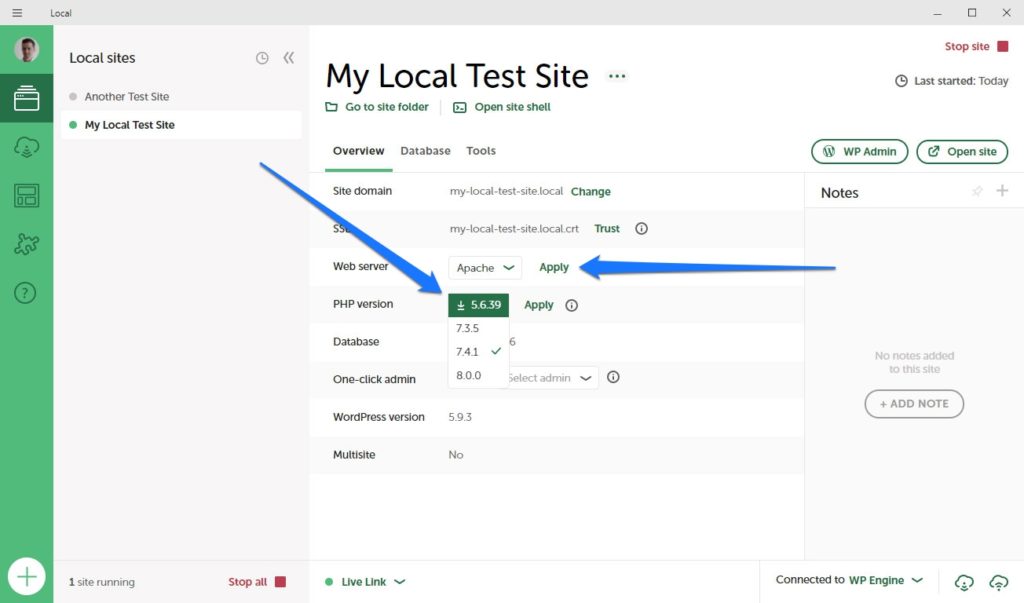
La configuration d'un nouveau site WordPress est également rationalisée en local grâce à une installation en un clic, ce qui rend le processus rapide et efficace. Cette fonctionnalité est particulièrement pratique pour les développeurs souhaitant déployer rapidement des sites WordPress.
Local inclut des certificats SSL, qui permettent des connexions HTTPS sécurisées à des fins de test. Bien qu'ils ne sécurisent pas le site de la même manière qu'un certificat d'une autorité de confiance le ferait pour un site actif, ils vous permettent de simuler une connexion HTTPS sécurisée.
Une autre fonctionnalité incluse est Live Link, qui vous permet de partager votre travail sans effort avec des clients ou des collaborateurs à l'aide d'URL partageables. Cette fonctionnalité élimine le besoin de configurer des serveurs intermédiaires, permettant une présentation en temps réel de vos sites WordPress locaux.
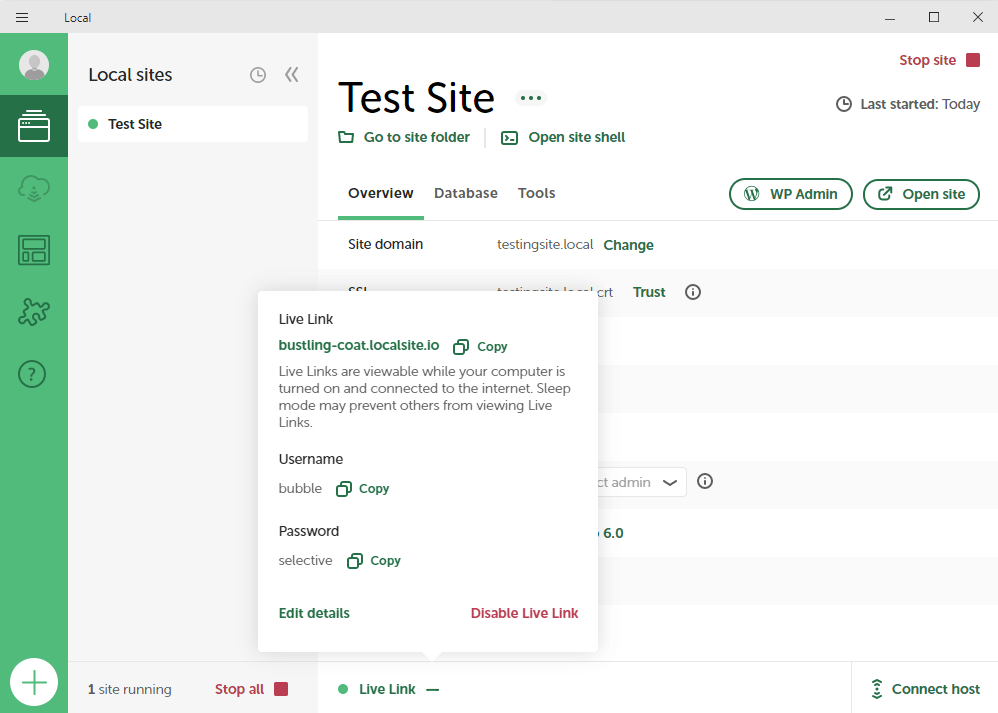
Fonctionnalités supplémentaires de Local
D'autres caractéristiques notables incluent :
- Tunneling HTTP/HTTPS – Activé par
ngrok, cela permet d'accéder à votre site WordPress à partir de n'importe quel appareil doté d'une connexion Internet, facilitant ainsi la compatibilité du navigateur et les tests de réactivité. - Mailcatcher – Intégré à Local, il gère les e-mails sortants de PHP
sendmail, utile pour le débogage des e-mails sans surcharger votre boîte de réception. - Plans, clones et exportations – Ces fonctionnalités vous permettent d'enregistrer votre site en tant que modèle, de cloner facilement des sites et de les exporter ou de les importer avec toutes les configurations.
- Mode Dev et nouveaux paramètres par défaut du site – Vous pouvez personnaliser votre environnement (comme les versions PHP et MySQL) et utiliser le mode Dev pour empêcher la mise en cache agressive.
- Connectivité de base de données et outil MailHog – Ceux-ci permettent une connexion facile à la base de données de votre site et l'utilisation de MailHog pour tester les e-mails transactionnels, rationalisant ainsi les processus pour les sites de commerce électronique.
Pour plus de détails, consultez notre liste complète de fonctionnalités locales.
XAMPP
XAMPP est également une option polyvalente. Il fonctionne sur plusieurs systèmes d'exploitation, notamment Windows, macOS, Linux et Solaris, offrant une flexibilité pour divers environnements utilisateur.
Il comprend Apache, MySQL (maintenant MariaDB), PHP et Perl, ce qui en fait une solution de serveur Web complète. XAMPP utilise également phpMyAdmin comme utilitaire Web pour faciliter l'administration des bases de données MySQL.
Les autres fonctionnalités incluent :
- Prend en charge diverses plates-formes CMS – Cela inclut WordPress, Joomla, Drupal et Magento.
- Prototypage d'applications – Convient au prototypage rapide d'applications Web dans un environnement local.
- Fonctionnalités de sécurité – Fournit des options pour crypter les bases de données MySQL et définir des mots de passe, améliorant ainsi la protection des données.
Local vs XAMPP : gestion de site
Comme vous vous en doutez, la gestion des sites varie également entre ces solutions.
Locale
Local rationalise le processus de gestion du site, en particulier pour les utilisateurs de WordPress. Vous pouvez facilement accéder au dossier du site ou ouvrir un shell de commande en un seul clic. Des boutons d'accès rapide sont également disponibles pour le backend WordPress et le site en direct.
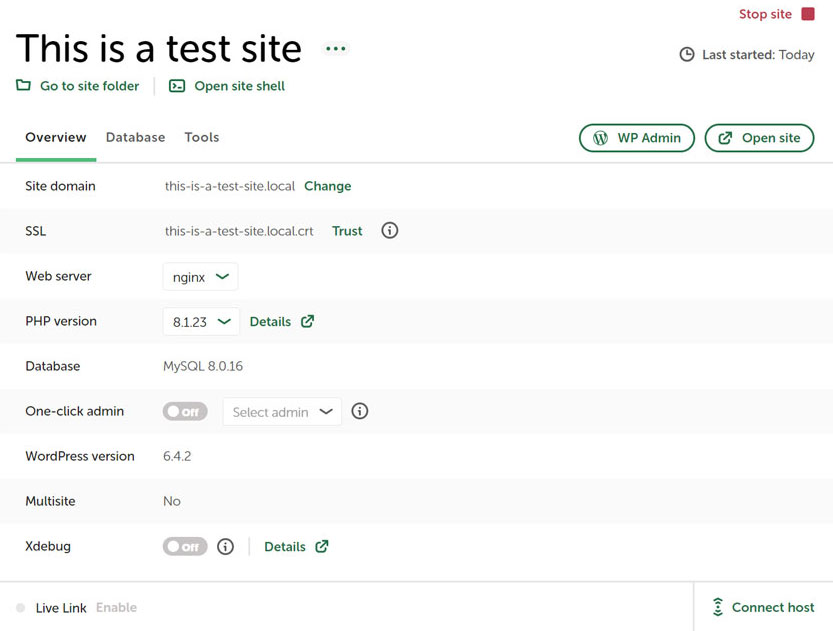
De plus, dans la section Présentation , vous pouvez effectuer les tâches suivantes :
- Modifiez le domaine du site.
- Faites confiance aux certificats SSL pour la sécurité du navigateur.
- Changez le type de serveur Web et la version de PHP.
- Activez la connexion administrateur en un clic.
- Activez Xdebug pour le débogage PHP.
- Mettez à jour WordPress directement depuis Local.
L'onglet Base de données fournit des détails essentiels sur la base de données et un lien vers Adminer pour la gestion.
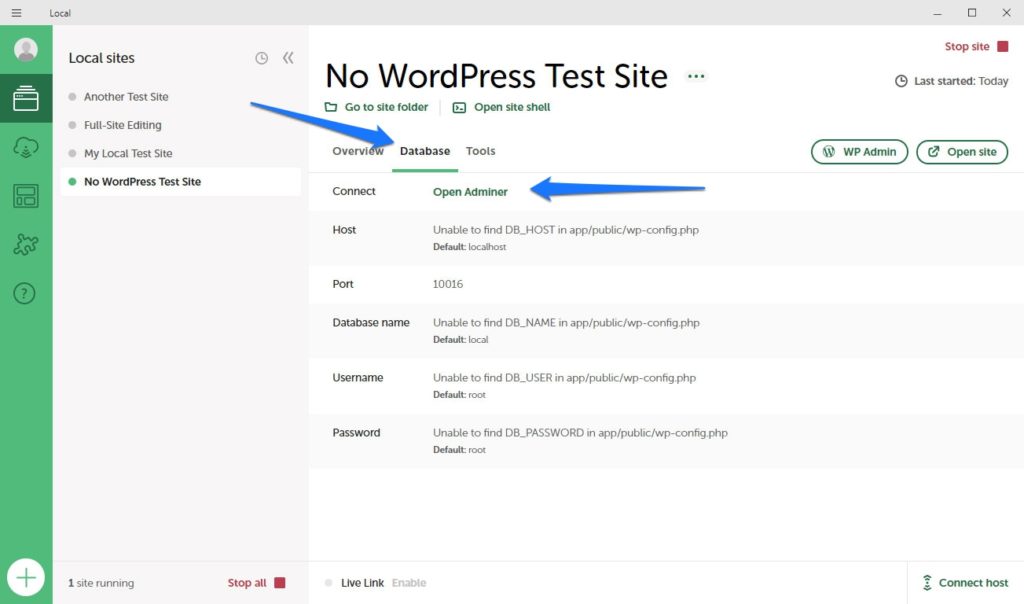
Et l'onglet Outils est l'endroit où vous pouvez configurer et gérer MailHog pour les tests de messagerie et utiliser Live Links pour accéder au site externe.
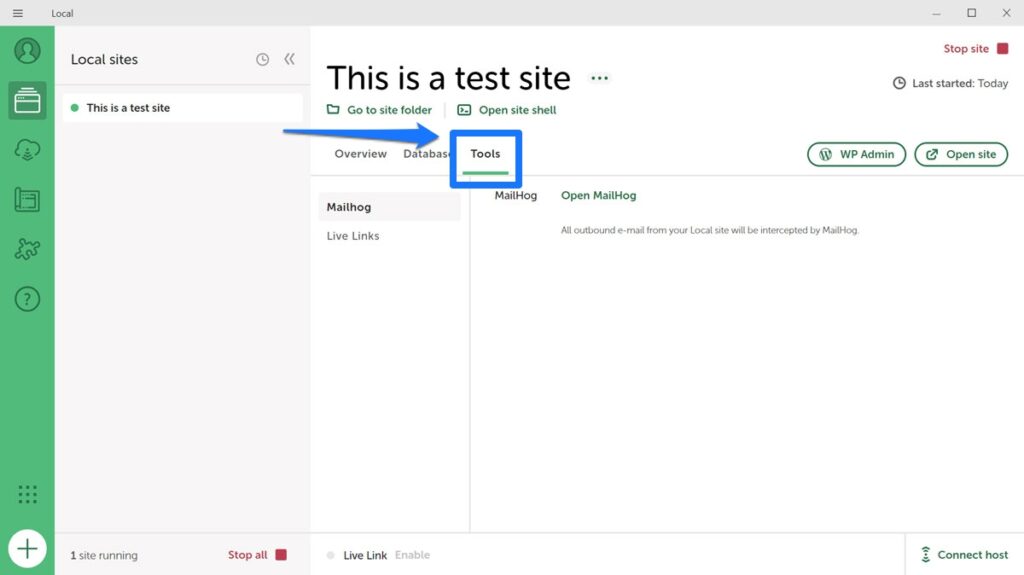
Un clic droit sur un site offre plus de fonctionnalités telles que le démarrage/arrêt des serveurs, le clonage, l'exportation de sites et l'enregistrement sous forme de plans.
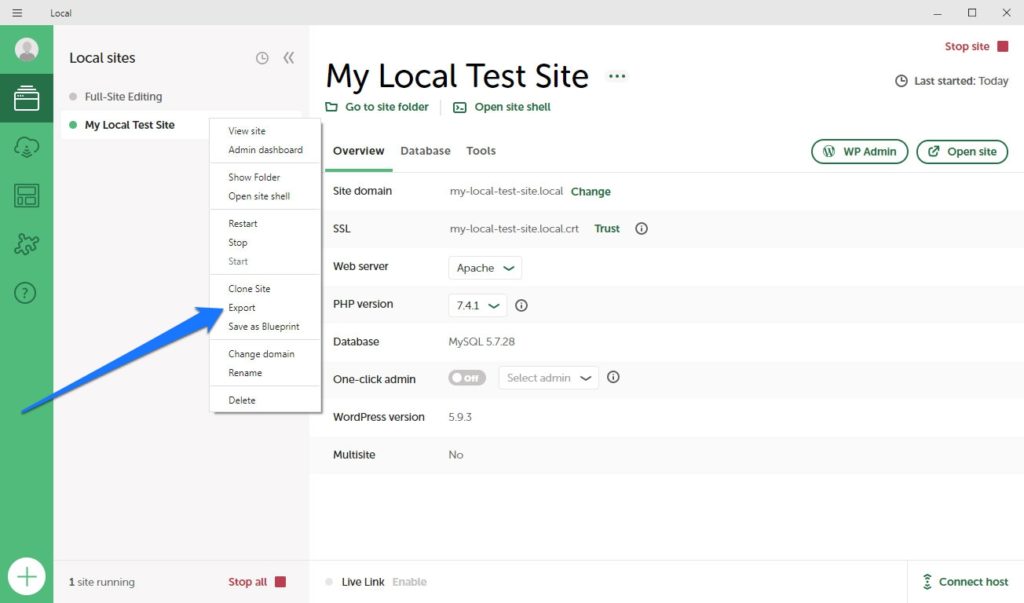
Le menu hamburger dans le coin supérieur gauche mène aux paramètres, aux mises à jour logicielles et à l'accès aux journaux.
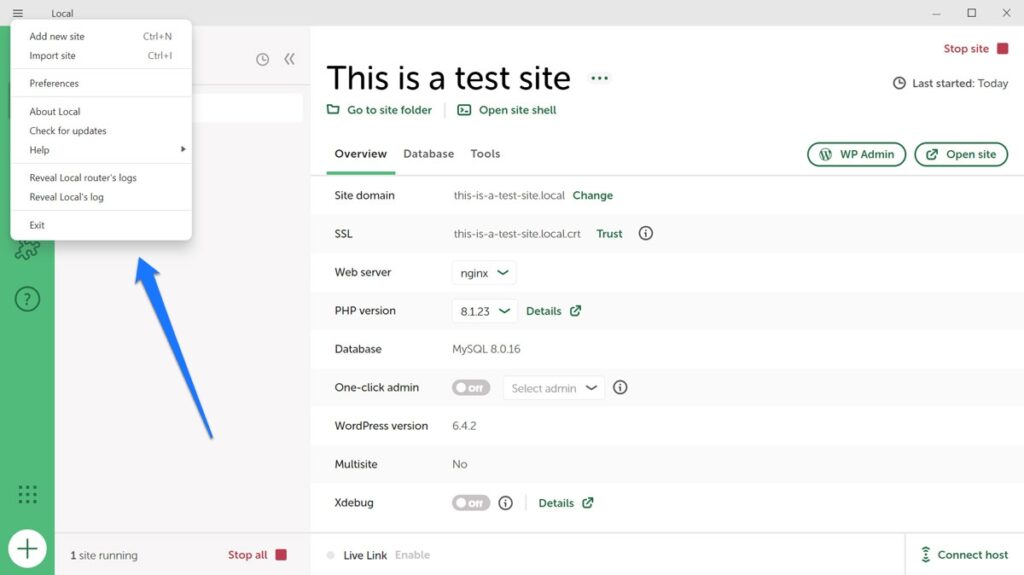
XAMPP
XAMPP, étant plus manuel, n'offre pas grand-chose en termes de gestion de site. Il se compose essentiellement du panneau de contrôle susmentionné où vous pouvez gérer ses différents services. Le panneau fournit également un accès direct aux composants clés tels que phpMyAdmin pour la gestion de base de données et c'est là que vous pouvez configurer et surveiller les journaux et accéder aux paramètres de chaque service.
Cependant, c'est à peu près tout. Tout ce que vous souhaitez faire se produit toujours directement sur les sites Web et sur leurs CMS eux-mêmes.
Local contre XAMPP : prise en charge
En ce qui concerne le support et les ressources communautaires, Local et XAMPP proposent des options de support uniques.
Locale
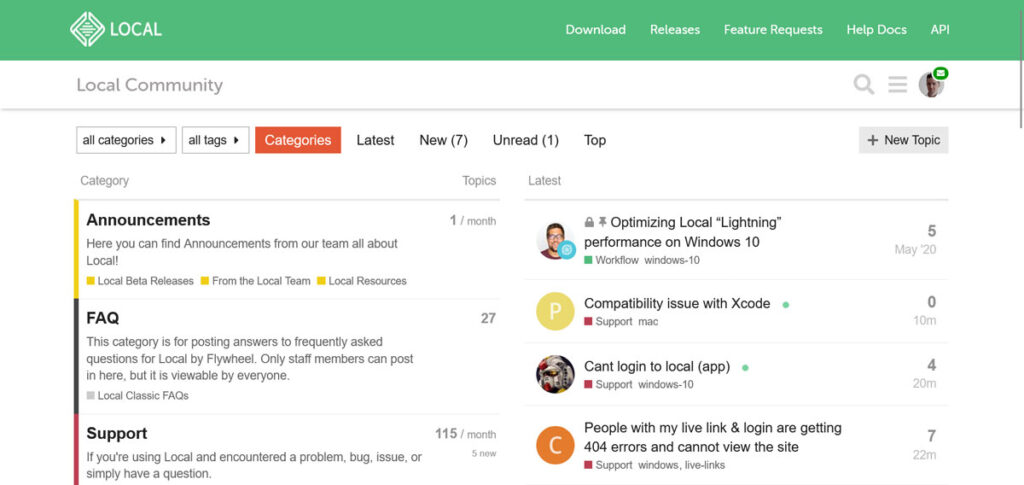
Local est entouré d'une communauté et d'un système de soutien solides, ce qui en fait un choix attrayant pour ceux qui pourraient avoir besoin d'aide ou souhaiter se connecter avec d'autres utilisateurs. Voici à quoi vous pouvez vous attendre :
- Support communautaire – Local dispose d'un forum communautaire dédié où les utilisateurs peuvent participer à des discussions, poser des questions et trouver des réponses aux questions fréquemment posées. Cette communauté active est une ressource précieuse pour les utilisateurs nouveaux et expérimentés.
- Documentation – Sur le site Web local, vous pouvez trouver des documents d'aide détaillés, fournissant une aide immédiate pour les problèmes et questions courants.
- Opportunités de s'impliquer – Local offre également aux utilisateurs locaux la possibilité de redonner à la communauté en écrivant un didacticiel, en créant un module complémentaire ou même en prenant la parole lors d'un WordCamp.
Vous avez également accès à toutes ces routes de support depuis l’interface utilisateur locale.
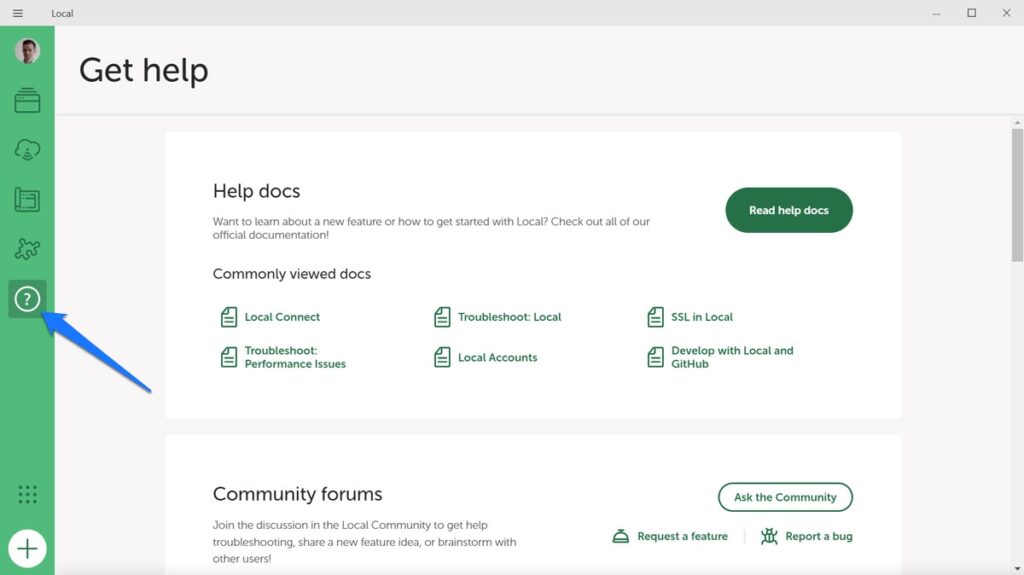
XAMPP
XAMPP, même s'il ne dispose pas d'un système d'assistance aussi centralisé que Local, dispose néanmoins d'une aide facile à trouver.
Il existe le forum Apache Friends, pris en charge par des utilisateurs du monde entier, avec des sections dans différentes langues, dont l'anglais. Ce forum est une ressource précieuse pour dépanner et obtenir des informations auprès d'autres utilisateurs.
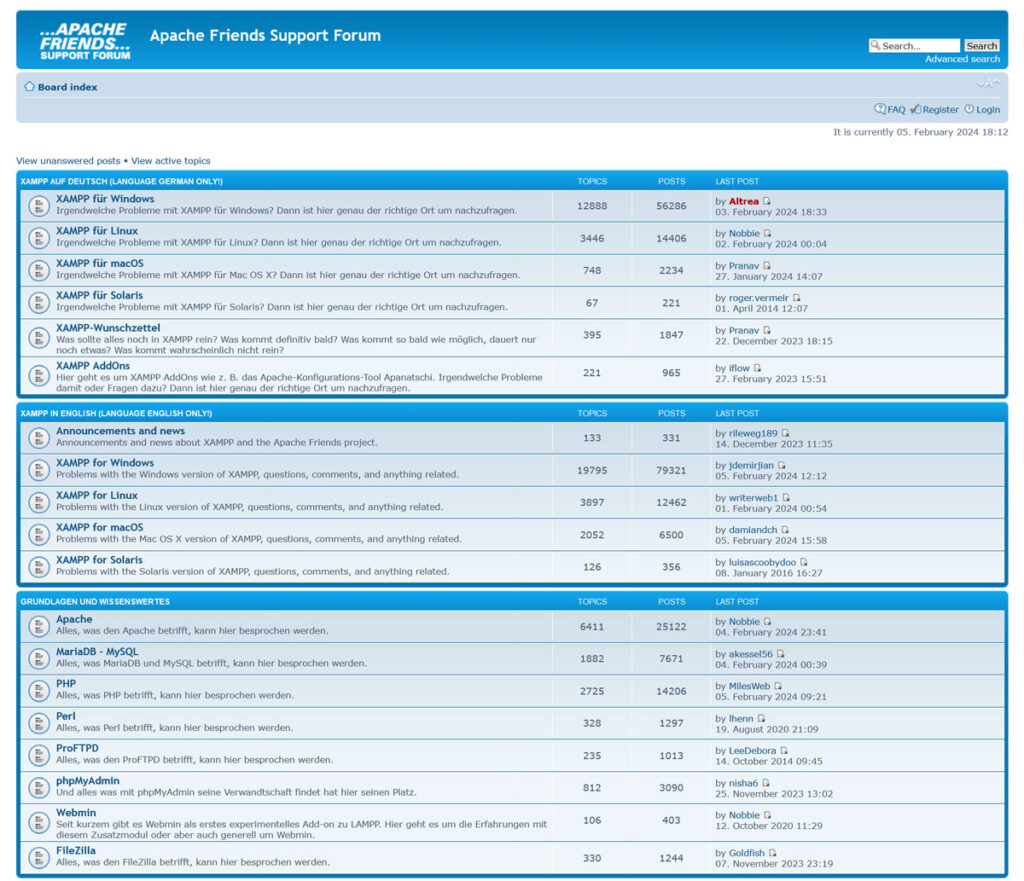
Ici, la base d'utilisateurs diversifiée et mondiale autour de XAMPP contribue à un large éventail de discussions, couvrant divers aspects de l'utilisation de XAMPP pour différents besoins de développement.
Local vs XAMPP : quel est le meilleur dans l’ensemble ?
Après avoir comparé Local et XAMPP, il devient clair que chaque outil possède des atouts adaptés aux différents besoins des utilisateurs. Cependant, si nous devions pencher vers une seule solution, Local serait l’option la plus avantageuse pour la plupart des gens, en particulier ceux qui travaillent avec WordPress.
Local excelle avec son interface conviviale et ses flux de travail simplifiés, ce qui en fait un choix remarquable pour les développeurs WordPress débutants et expérimentés. Son installation WordPress en un clic, sa prise en charge SSL complète et son intégration transparente avec WP Engine et Flywheel renforcent son attrait. Et la communauté de soutien et la documentation complète qui la sous-tend offrent des ressources précieuses pour le dépannage et l'apprentissage.
Bien que XAMPP offre une plus grande flexibilité et un meilleur contrôle pour divers projets de développement Web, sa nature technique et son processus de configuration manuelle peuvent être plus difficiles, en particulier pour ceux qui débutent dans le développement Web ou qui sont spécifiques à WordPress.
C'est pourquoi Local se présente comme un outil plus accessible, en particulier pour ceux qui privilégient la facilité d'utilisation, l'efficacité et un environnement de développement centré sur WordPress.
En ce qui concerne Local vs XAMPP, lequel préférez-vous ? Veuillez nous le faire savoir (et pourquoi) dans les commentaires ci-dessous !
